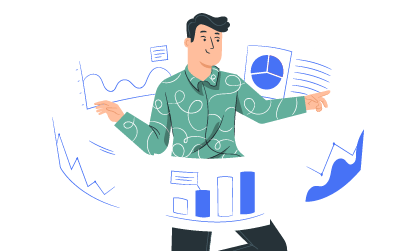18.10.2019
Portal zgłoszeń – twój własny formularz w QRmaint
W październiku pracowaliśmy nad umożliwieniem naszym klientom tworzenia dowolnego formularza zgłoszeniowego. Sprawdź jak od dziś możesz przyjmować zgłoszenia awarii w QRmaint!
Formularz zgłoszeniowy – jak go wykorzystujemy?
Formularz zgłoszeniowy wykorzystywany jest do zgłaszania problemów z lokalizacją lub urządzeniem.
Jednym ze sposobów wykorzystania formularza zgłoszeniowego jest umieszczenie go na dowolnej stronie internetowej.
Przekierowanie do formularza zgłoszeniowego następuje również, gdy użytkownik odczyta kod QR przyklejony w lokalizacji lub na urządzeniu (dowolną aplikacją do odczytywania kodów QR w smartfonie lub skanerem kodów QR w mobilnej aplikacji QRmaint)
Jak przyjmować zgłoszenia przez formularz zgłoszeniowy?
Aby umożliwić użytkownikom zgłaszanie awarii poprzez kod QR należy oznaczyć lokalizację lub urządzenia kodem QR generowanym przez aplikację QRmaint (każda lokalizacja lub urządzenie ma odrębny kod QR!)
Jeśli zaś chcemy przyjmować zgłoszenia za pomocą strony internetowej należy zamieścić na docelowej stronie internetowej kod formularza generowanego w QRmaint. Formularz zamieszczony na stronie www może przyjmować zgłoszenia przypisując je do określonej lokalizacji (jeśli kod formularza pobierzemy z karty lokalizacji) lub bez przypisania zgłoszenia do lokalizacji (jeśli kod formularza pobierzemy z portalu zgłoszeniowego).
Niezależnie jednak czy użytkownik będzie zgłaszał problem z wykorzystaniem kodu QR czy za pomocą formularza, wzór formularza będzie taki sam jak skonfigurowano w portalu zgłoszeniowym.
Portal zgłoszeń – miejsce gdzie skonfigurujesz wygląd formularza
W aplikacji QRmaint umożliwiamy dowolną konfigurację wyglądu Twojego formularza zgłoszeniowego. Wybierając z menu bocznego opcję Ustawienia->Portal zgłoszeń przechodzimy do konfiguracji wyglądu i funkcjonalności naszego formularza.
W formularzu zgłoszeniowym możesz :
- określić które pole w formularzu będzie widoczne podczas dodawania zgłoszenia
- określić które pole użytkownik będzie musiał wypełnić a które może zostać pominięte
- zmienić nazwę pola oraz tekst pomocniczy zamieszczany poniżej pola w formularzu
- dodać własne pola do formularza.
Zmiany widoczności pól bądź określenia czy dane pole jest wymagane dokonujemy poprzez kliknięcie w przełącznik obok pola formularza (kolor niebieski – włączony, kolor biały – wyłączone).
Aby zmienić nazwę pola należy kliknąć w ikonę edycji obok nazwy pola.
Możesz również dodać własne pole w formularzu zgłoszeniowym wybierając przycisk poniżej listy pól, który przekieruje Cie do okna definiującego nowe pole.
Na ekranie dodawania własnego pola formularza należy wypełnić:
- nazwę pola, która wyświetli się na formularzu
- określić typ pola – dostępne są trzy rodzaje – pole tekstowe z jedną linią do wypełnienia, pole tekstowe z wieloma liniami bądź pole typu data
- można dodać tekst pomocniczy wyświetlany poniżej pola formularza
W każdej chwili możesz sprawdzić jak będzie wyglądał twój formularz wybierając na górze strony link.
Osadzanie formularza na własnej stronie internetowej
Przygotowany przez Ciebie formularz możesz w bardzo prosty sposób osadzić na swojej stronie internetowej.
W pierwszej kolejności musisz zdecydować jak chcesz przyjmować zgłoszenia.
Jeśli zgłoszenia nie mają być przypisane do żadnej lokalizacji w systemie wybierz kod z portalu zgłoszeniowego. W celu skopiowania kodu formularza ma stronie portalu zgłoszeniowego, w prawej kolumnie strony wybierz link.
Kod formularza zostanie skopiowane do schowka systemowego, z którego możesz go wkleić w dowolne miejsce Twojej strony www (ctrl+V).
Jeśli chcesz, aby zgłoszenie użytkownika było przypisane w QRmaint do określonej lokalizacji (budynku, hali, pomieszczenia) możesz wkleić na stronę www kod formularza, który znajduje się na karcie danej lokalizacji. Kopiowanie kodu odbywa się dokładnie tak samo jak w przypadku kodu pobieranego z portalu zgłoszeniowego.
Zgłoszenia poprzez skanowanie kodu QR
Awarie można również zgłaszać poprzez zeskanowanie kodu QR którym oznaczona jest dana lokalizacja lub urządzenie.
Kody QR dla każdej lokalizacji lub urządzenia pobrać można i wydrukować z karty określonej lokalizacji lub urządzenia.
Użytkownik skanują kod QR zostanie przekierowany do dedykowanej strony www na której może wypełnić zdefiniowany przez Ciebie wcześniej w portalu zgłoszeniowym formularz.
Należy pamiętać, że formularz definiowany w portalu wykorzystywany jest zarówno do zgłoszeń poprzez stronę internetową jak i poprzez zgłoszenia przez skanowanie kodu QR i będzie zawierał dokładnie taki sam zestaw pól.
Jak może wyglądać Twój formularz zgłoszeniowy
Uruchamiając portal zgłoszeniowy dajemy Ci bardzo szerokie możliwości kształtowania wyglądu Twojego formularza zgłoszeniowego.
Wymagamy jedynie dwóch pól, które przenoszą się do systemu – nagłówka oraz opisu problemu. Reszta zależy tylko od Ciebie.
Możesz maksymalnie uprościć formularz, wymagając podanie jedynie opisu problemu lub wymagać od zgłaszającego podania określonych danych wymaganych do przyjęcia zgłoszenia (imienia i nazwiska, adresu email, nazwy urządzenia, numeru seryjnego czy daty zakupu). Wszystkie dane zawarte w formularzu przeniosą się do zgłoszenia rejestrowanego w QRmaint!
Poniżej prezentujemy przykładowy formularz. Pola oznaczone gwiazdką są wymagane, ale oczywiście to Ty decydujesz, czy muszą faktycznie być wymagane podczas wypełniania Twojego formularza!
Sprawdź w jaki sposób możesz przyjmować zgłoszenia za pomocą aplikacji QRmaint!
Ciągle pracujemy nad rozwojem aplikacji QRmaint aby spełnić wymagania naszych klientów. Jeśli masz pomysł w jaki sposób chciałbyś wykorzystywać nasz system CMMS a nie znalazłeś takiej funkcjonalności – napisz do nas – kontakt@qrmaint.com